
Alterar o tipo de letra, o tamanho, o estilo ou a cor do texto no Keynote para iCloud.
Pode selecionar o tipo de letra, o tamanho, o estilo (por exemplo, negrito, itálico, sublinhado ou riscado) ou a cor de qualquer texto, incluindo parágrafos completos ou algumas palavras ou letras.
Também pode aplicar estilos de parágrafo predefinidos para alterar rapidamente o tipo de letra, o tamanho, a cor ou o estilo do texto num parágrafo.
Alterar o tipo de letra, o tamanho, o estilo ou a cor do texto
Pode alterar o tipo de letra, o tamanho ou a cor de qualquer seleção de texto.
Selecione o texto que pretende alterar.
Nota: se o texto estiver num gráfico ou numa tabela, pode alterar o tipo de letra, tamanho ou cor de todo o texto num gráfico ou numa tabela em simultâneo. Consulte Editar o texto, as marcações e as etiquetas de um gráfico ou Alterar o tipo de letra, o tamanho, o estilo ou a cor.
Na barra lateral "Formatação”
 , à direita, clique no botão “Estilo” junto à parte superior.
, à direita, clique no botão “Estilo” junto à parte superior.Se existir texto na célula de tabela, clique no separador “Célula” na parte superior da barra lateral, em vez de clicar no botão "Estilo”.
Na secção "Tipo de letra”, proceda de uma das seguintes formas:
Alterar o tipo de letra: clique no menu pop-up "Tipo de letra” e, em seguida, selecione um tipo de letra.
Alterar o tamanho: clique nas setas à direita do tamanho do tipo de letra para aumentar ou diminuir o tipo de letra.
Adicionar negrito, itálico ou sublinhado: clique num ou mais botões de estilo ou selecione uma opção no menu pop-up sob o tipo de letra.
Adicionar um riscado: clique no menu pop-up "Ação”
 e clique na opção assinalável “Riscado”.
e clique na opção assinalável “Riscado”.Cor: clique na paleta de cores (semelhante a um retângulo) e, em seguida, selecione uma nova cor.
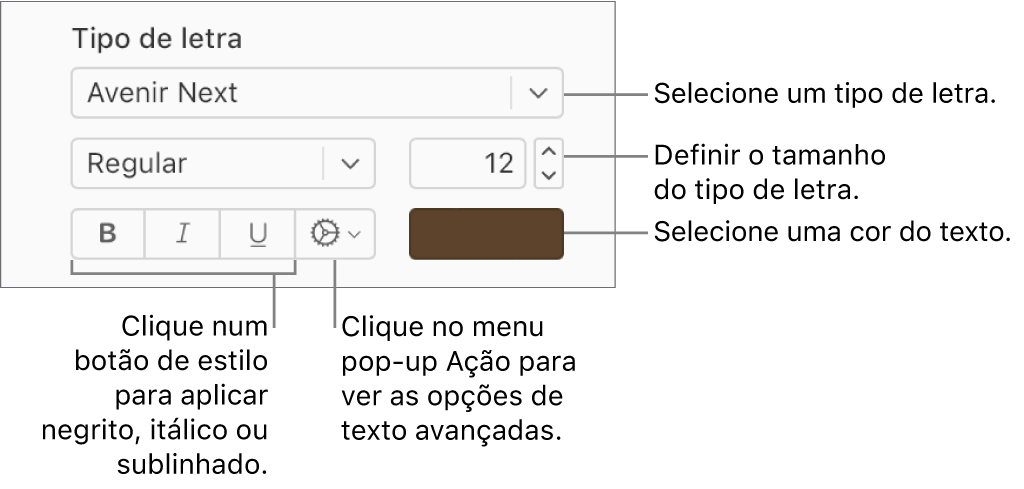
Nota: alguns tipos de letra podem não estar disponíveis em todos os idiomas.
Alterar o estilo de parágrafo
A maioria dos temas inclui estilos de parágrafo preconcebidos que especificam um tipo de letra, o tamanho, cor e outros atributos do texto. Pode utilizar estilos de parágrafo para assegurar um aspeto consistente do texto de uma apresentação.
Selecione um ou mais parágrafos ou clique em qualquer ponto do parágrafo para aplicar um estilo apenas a esse parágrafo.
Na barra lateral "Formatação”
 , à direita, clique no botão “Estilo” junto à parte superior.
, à direita, clique no botão “Estilo” junto à parte superior. Clique no menu pop-up "Estilos de parágrafo” e selecione um estilo.